使 Outlook 365 中的加載項顯示為灰色 [修復]
![使 Outlook 365 中的加載項顯示為灰色 [修復]](https://cdn.thewindowsclub.blog/wp-content/uploads/2024/04/get-add-ins-greyed-out-in-outlook-365-1-640x350.webp)
取得加載項功能可讓您在 Outlook 和其他 Office 應用程式中安裝和管理新加載項。但是,一些用戶報告稱,他們的 Outlook 應用程式中的「取得加載項」功能呈現灰色。當您沒有有效的 Office 訂閱來存取和安裝外部加載項時,可能會發生此問題。因此,請確保您有有效的訂閱。
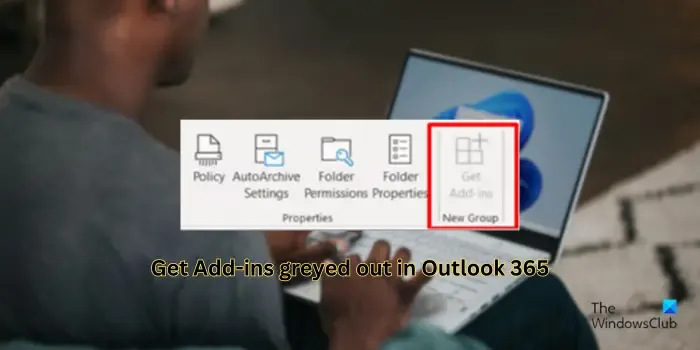
現在,此問題可能會出現在各種其他情況下,包括權限問題、Outlook 隱私設定和工具列問題。無論如何,我們整理了這篇文章來為您解決這個問題。
修正取得加載項在 Outlook 365 中顯示為灰色的問題
如果「取得加載項」選項為灰色或在 Outlook 應用程式中不起作用,請使用下列解決方案來解決此問題:
- 啟用可選的連線體驗。
- 停用不允許啟動任何 Web 加載項選項。
- 請聯絡您的 IT 管理員。
- 重置你的工具列。
- 使用您的 Microsoft Exchange 帳號登入。
1]啟用可選的連線體驗

一些使用者報告透過在 Outlook 中啟用可選的連線體驗來解決此問題。您也可以嘗試做同樣的事情,看看是否有幫助。以下是執行此操作的步驟:
- 首先,打開 Outlook 應用程序,按一下「檔案」選單,然後選擇「選項」。
- 現在,移至「Outlook 選項」視窗中的「信任中心」標籤。
- 接下來,按下信任中心設定按鈕。
- 之後,轉到“隱私權選項”選項卡並點擊“隱私權設定”按鈕。
- 然後,勾選與開啟可選連線體驗選項關聯的複選框。
- 最後,按“確定”按鈕儲存變更。
2]停用不允許任何網路加載項啟動選項
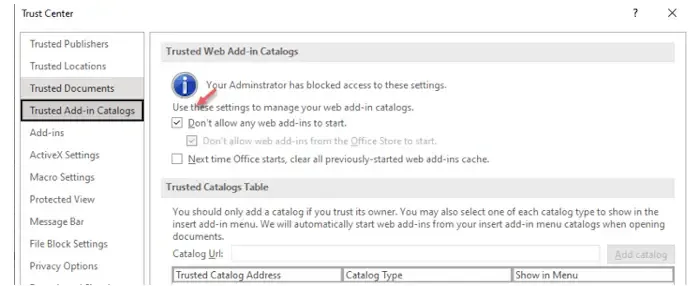
一些受影響的使用者報告透過停用「不允許啟動任何 Web 加載項」選項解決了該問題。檢查它是否可以幫助您解決問題。就是這樣:
- 首先,開啟 Outlook 並選擇「檔案」>「選項」。
- 現在,前往信任中心並點擊信任中心設定按鈕。
- 接下來,前往「受信任的載入項目錄」選項卡,然後取消選取與「不允許啟動任何 Web 加載項」方塊關聯的核取方塊。
- 最後,按一下“確定”按鈕以應用新設置,然後查看問題是否消失。
3]聯絡您的 IT 管理員
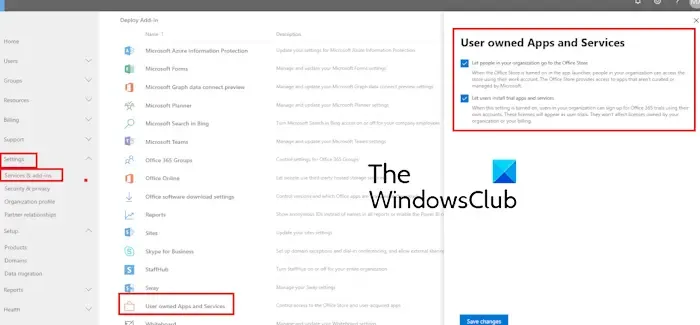
您的 IT 管理員可能會禁止存取 Outlook 中的加載項,這就是您遇到此問題的原因。因此,如果該方案適用,您可以聯絡 IT 管理員並檢查您是否具有存取或安裝 Outlook 加載項所需的權限。管理員可以使用以下步驟為您啟用加載項:
- 首先,登入 Office 365 管理中心。
- 現在,轉到“設定”>“服務”部分。
- 之後,選擇使用者擁有的應用程式和服務選項。
- 接下來,勾選與「讓組織中的人員存取 Office 商店」和「讓使用者安裝試用應用程式和服務」關聯的複選框。
- 最後,按儲存變更按鈕。
4]重置你的工具列
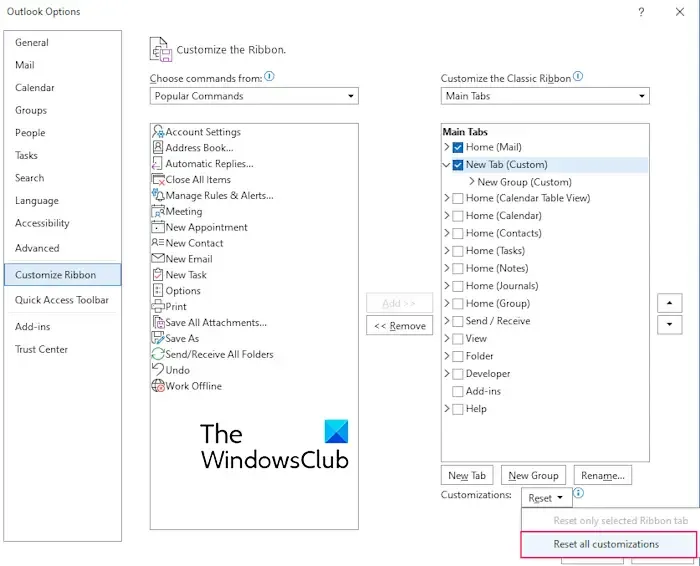
您可能不小心從 Outlook 的功能區中刪除了「取得加載項」按鈕,或者工具列可能已損壞,這就是您遇到此問題的原因。因此,在這種情況下,您可以重設工具列或自訂它來解決問題。以下是執行此操作的步驟:
- 首先,前往Outlook 中的「檔案」>「選項」。
- 現在,移至「Outlook 選項」視窗中的「自訂功能區」標籤。
- 接下來,按下「自訂」選項旁邊的「重設」下拉按鈕,然後選擇「重設所有自訂」。
- 完成後,檢查問題是否解決。
如果功能區中缺少「取得加載項」按鈕,請造訪上面討論的「自訂功能區」部分,然後選擇「選擇命令」下的「所有命令」。之後,選擇「取得加載項」,選擇所需的選項卡,然後按一下「新增」按鈕新增該選項。
5]使用您的 Microsoft Exchange 帳號登入
在某些情況下,如果您未使用 Microsoft Exchange 帳戶登入,則可能會發生此問題。因此,如果該情況適用,請登出目前帳戶,然後使用正確的帳戶登入 Outlook,看看問題是否已解決。
如何在 Outlook 365 中啟用加載項?
若要在 Outlook 365 中啟用加載項,請按一下「檔案」選單,然後選擇「資訊」>「管理加載項」選項。接下來,在「管理加載項」部分下,勾選與要啟用的加載項關聯的核取方塊。另一種方法是使用 Outlook 選項。按一下「檔案」>「選項」,前往「加載項」,然後按一下「管理」選項旁的「執行」按鈕。
為什麼 Outlook 中的所有內容都是灰色的?
如果 Outlook 中的所有或多個選項呈現灰色,則問題背後可能有不同的原因。導致該問題的可能是 Outlook 設定檔損壞,或 Outlook 的安裝損壞或不正確。除此之外,如果您的工作帳戶出現此問題,則可能是您的 IT 管理員對您的帳戶施加了某些限制,從而導致了該問題。



發佈留言